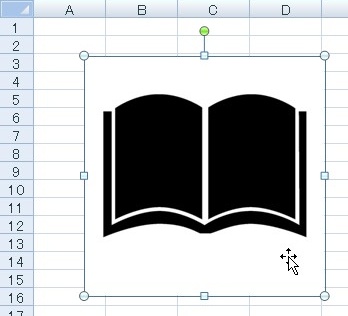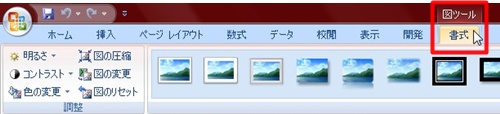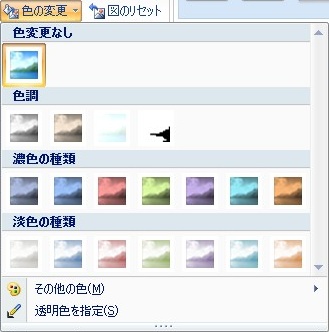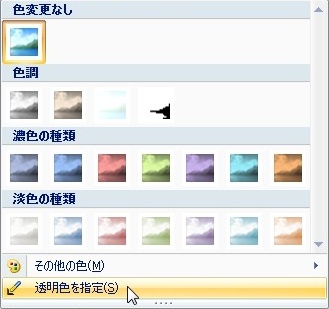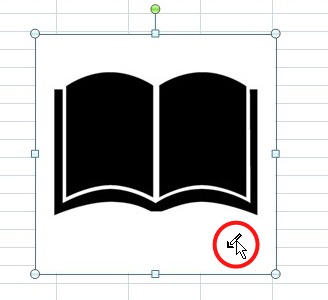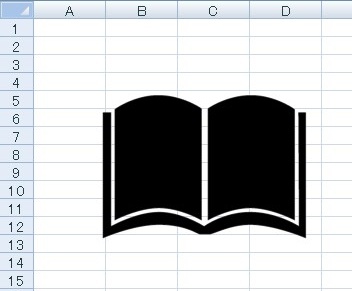【エクセル2007】画像背景を透明にするには?
 ワークシート上に画像を挿入したら
ワークシート上に画像を挿入したら
背景の白い部分を削除したいときが
あります。
複数の画像を重ねた時に白い部分が
残っていると邪魔になってしまいます。
そんな時に画像の背景が透明にできれば
解決することができます。
しかし、
『どうすれば、画像の背景を透明に
することができるの?』
と困っている人も多いでしょう。
そこで今回は、
「挿入した画像の背景を透明化するやり方」
についてご紹介していきます。
この記事の目次
挿入した画像の背景を透明化するやり方
それでは始めていきましょう!
背景を透明にする画像をクリックする
最初に背景を透明にする画像を
クリックしましょう。
「図ツール」の「書式」タブをクリックして移動する
透明にする画像をクリックしたら
「図ツール」の「書式」タブを
クリックして移動してください。
「調整」グループの「色の変更」アイコンをクリックする
「図ツールの「書式」タブをクリックしたら
「調整」グループにある「色の変更」
アイコンをクリックします。
一覧から「透明色を指定」をクリックする
「色の変更」アイコンをクリックできたら
色の機能一覧が出てきます。
その一覧の中から「透明色の指定」を
クリックしてください。
画像の「白」部分をクリックして確定する!
「透明色を指定」をクリックしたら
マウスポインタが変わります。
マウスポインタが変わったら
画像の「白」部分をクリックしましょう。
そうすると、画像の背景を
透明にすることができます。
まとめ
- 背景を透明にする画像をクリックする
- 「図ツール」の「書式」タブをクリックして移動する
- 「調整」グループの「色の変更」アイコンをクリックする
- 一覧から「透明色を指定」をクリックする
- 画像の「白」部分をクリックして確定する!
お疲れ様でした。
画像の背景を透明にすることは
できましたでしょうか?
今回ご紹介した機能を使えば
簡単に画像の背景を透明に
することができます。
あなたのお仕事が、ストップすることなく
進められることを心より応援しております。